Widżet do osadzania Jimdo PDF
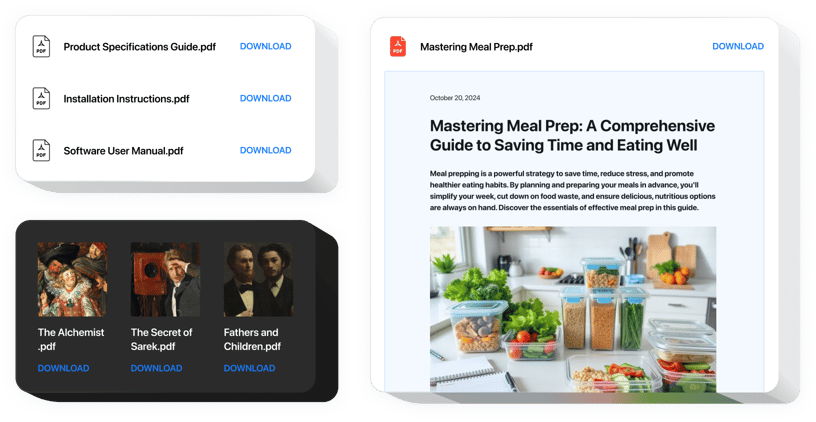
Śmiało, skomponuj szytą na miarę przeglądarkę Jimdo PDF Viewer!
Opis
Za pomocą narzędzia Elfsight PDF Embed wypróbuj najwygodniejszą i najszybszą integrację dokumentów PDF na stronach witryny. Dla większej wygody pliki można wstawiać poprzez przesłanie, wprowadzenie adresów URL lub wybranie ostatnio przesłanego pliku. Możesz nadać każdemu dokumentowi tytuł, przesłać własną ikonę i obraz, wybrać układ plików i inne. Odbiorcy witryny mogą sprawdzić dokumenty bezpośrednio w witrynie, wyświetlić je w nowej karcie i pobrać.
Ulepsz swoją witrynę pod kątem celów e-commerce za pomocą osadzania plików PDF.
Oferujemy przydatne i szybkie funkcje, zobacz niektóre z nich:
- Osadzaj pliki PDF w celu pobrania i przeglądania
- Dodawaj nieograniczoną liczbę plików
- Duplikuj, klonuj, usuwaj i zmień kolejność plików
- Osadź, wybierając plik z ostatnio przesłanego pliku, według adresu URL lub przesyłając
- Opcja wprowadzenia nazwy pliku do wyświetlenia
- Dostępne 3 układy: przeglądarka plików, lista i siatka
- Przewijanie, paginacja i powiększanie obsługiwane w układzie przeglądarki plików
- Opcja wyświetlania lub edycji etykiety Pobierz plik
- Lista oraz układy siatki pokazujące ikony i nazwy plików
- Przełączana ikona pliku
- Opcja malowania ikony pliku
Możesz sprawdzić pełną funkcjonalność widżetu w wersji demonstracyjnej na tej stronie
Jak dodać plik PDF do osadzenia na mojej stronie internetowej Jimdo ?
Wystarczy wykonać poniższe kroki, aby dodać widżet.
- Uruchom nasz darmowy edytor i zacznij tworzyć swój unikalny instrument.
Znajdź preferowany wygląd i parametry widżetu i zastosuj poprawki. - Wyświetl swój osobisty kod w polu aplikacji Elfsight.
Po zakończeniu konfiguracji Twojego osobistego widgetu skopiuj osobisty kod z wyskakującego okienka i zachowaj go do dalszego wykorzystania. - Zainicjuj użycie widżetu na stronie Jimdo.
Wstaw zapisany wcześniej kod na swojej stronie internetowej i zastosuj poprawki. - Instalacja zakończyła się pomyślnie.
Przejdź na swoją stronę internetową i sprawdź działanie narzędzia.
Jeśli masz pytania lub napotkasz jakiekolwiek trudności, nie wahaj się skontaktować z naszym personelem wsparcia. Nasi specjaliści pragną rozwiązać wszystkie problemy, jakie możesz napotkać w związku z tym narzędziem.
Czy istnieje sposób na dodanie Licznika Liczb do mojej strony głównej Jimdo bez umiejętności kodowania?
Firma Elfsight oferuje rozwiązanie w chmurze, które pozwala samodzielnie wygenerować wtyczkę Licznik Liczb, odkryj jakie to proste: Przejdź do edytora na żywo, aby utworzyć aplikację Licznik Liczb, którą chciałbyś zobaczyć na swojej stronie Jimdo. Wybierz jeden z gotowych szablonów i dostosuj ustawienia Licznika Liczb, dołącz swoją treść, zmień układ i kolor elementów bez znajomości kodowania. Kliknij, aby zapisać Licznik Liczb i uzyskać kod do umieszczenia, który możesz po prostu osadzić na swojej stronie internetowej Jimdo w ramach bezpłatnego planu. Korzystając z prostego konfiguratora, każdy użytkownik Internetu może utworzyć widżet Licznik Liczb online i bez problemu osadzić go na stronie internetowej Jimdo. Aby wejść do naszego Edytora, nie jest wymagana płatność ani podanie danych logowania do karty. Jeśli na którymkolwiek etapie napotkasz jakiekolwiek przeszkody, nie wahaj się skontaktować z naszym zespołem pomocy technicznej.
